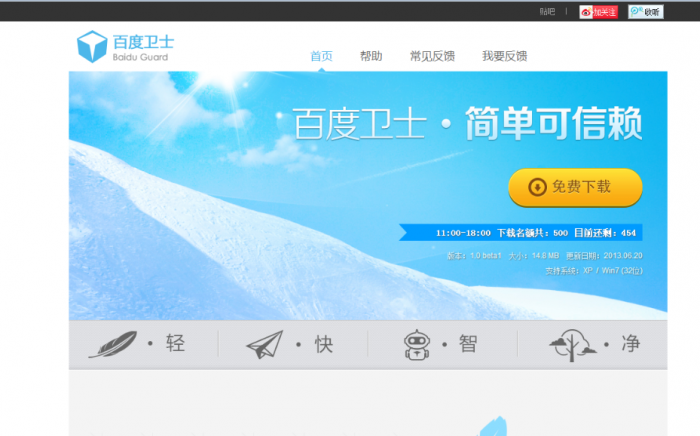萬盛學電腦網 >> 圖文處理 >> Photoshop教程 >> ps文字教程 >> PS制作腐蝕金屬字
PS制作腐蝕金屬字
最終效果圖

1.新建一個文件,圖象大小設置為600X300象素,RGB模式,300分辨率,白色背景。選擇文字輸入工具,將前景色設置為R:205、G:135、B:0,在圖象中輸入需要制作效果的文字(圖1)。所選文字的字體最好粗些。

圖1
2.有鼠標右鍵點擊此文字圖層,在列表中選擇刪格化圖層,執行菜單-濾鏡-雜色-添加雜色,將雜色的數量設置為5%,選擇平均分布,並鉤選單色選項。再執行菜單-濾鏡-藝術效果-塑料包裝,將高光強度設置為20,細節設置為15,平滑度設置為2(圖2)。

圖2
3.執行菜單-濾鏡-扭曲-玻璃,將扭曲度設置為7,平滑度設置為3,紋理選擇‘畫布’,縮放為100%。這樣完成後,文字表面的不規則紋理面已經產生了(圖3)。
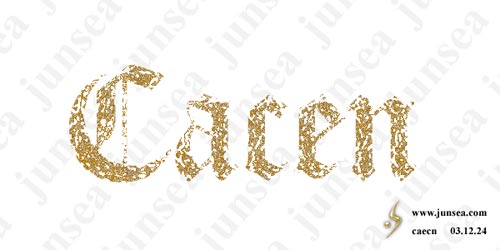
圖3
4.下面要使這些紋理看上去更有質感和層次感,方法很簡單,一個光照就能實現。執行菜單-濾鏡-渲染-光照效果,設置如(圖4)。完成後再雙擊此圖層,鉤選投影效果,將距離更改為0個象素,大小改為6個象素,等高線樣式選擇第二排的第三種樣式,其它不變。這樣完成後的文字表層看起來就有稍稍起伏磨損的感覺了(圖5)。
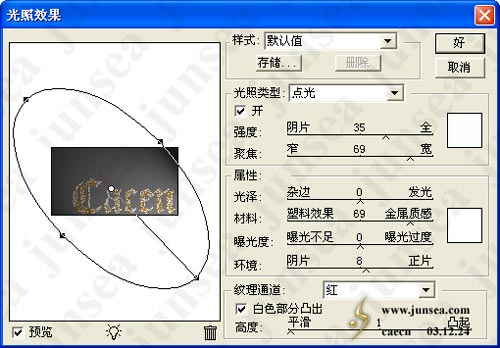
圖4

圖5
5.下面來加強一下鐵片效果,將此文字的圖層復制一個,執行菜單-濾鏡-雜色-中間值,將半徑設置為6左右(具體參數不一定,得根據所采用的字體而論,只要不使文字全糅合到一起就可以了)。完成後如(圖6)。

圖6
6.在上層的文字圖層上執行菜單-濾鏡-畫筆描邊-成角的線條,將‘方向平衡’的參數設置為25、‘線條長度’設置為10、‘銳化程度’設置為10,並將此文字圖層的混合模式更改為‘變暗’這樣完成後的文字看起來就有立體破敗的表層了(圖7)。

圖7
7.再執行菜單-濾鏡-藝術效果-海綿,將‘畫筆大小’設置為3、‘定義’的數值設置為25、平滑度設置為1,這樣完成的的文字鐵銹的銹斑效果就加強了(圖8)。

圖8
8.下面來完成文字表面班駁的銹痕。選擇魔術棒工具,將容差設置為6左右,在文字上面的顏色較淺處點一下,再執行菜單-選擇-選取相似的,將選中的部分圖象復制,並粘貼到文字圖象層的上面,並將此圖層的混合模式更改為‘疊加’(圖9)。

圖9
9.再用鼠標雙擊此圖層,在圖層樣式面板中鉤選投影效果,將‘距離’設置為0個象素,‘大小’設置為3個象素,其它不變。好了,文字表面腐蝕剝落的銹斑就完成了(圖10)。

圖10
10.文字的本身已經基本做好了,下面給文字上面做上幾個螺絲釘,來充實以下畫面。到中間的文字圖層上面,用橢圓選框工具,按住SHIFT在文字的區域內拉幾個圓形選區出來,並復制選區中的部分,把復制的圖象粘貼到圖層的最上層(圖11)。

圖11
11.用鼠標雙擊此螺釘的圖層,在圖層樣式面板中鉤選‘投影’、‘內陰影’、‘內發光’效果,將‘投影’的距離設置為0個象素,再將等高線的樣式更改為第二排第二中樣式,其它不變;將‘內陰影’的距離設置為0個象素,其它不變;再將‘內發光’的不透明度設置為100,大小設置為3個象素,並將等高線更改為第二排第三種樣式,其它保持默認。完成後將此圖層的混合模式更改為‘溶解’(圖12)。

圖12
12.此時的螺釘也已經做出來了,但還可以用矩形選框工具或多邊形套索工具來框選每個圓形螺釘的中間兩個象素,並將框選的部分刪除,(可以逐個的操作),完成後如(圖13)。

圖13
13.好了,一排鐵銹的文字就完成了,對顏色的不滿可以通過調節‘色彩平衡’,或‘色相/飽和度’來修改,並可在最底層的文字圖象上使用一次烙黃的命令,可將細節設置為10,平滑度設置為0,這樣處理後的文字看起來的金屬感就更強了。如果改變各圖層的混合模式的,並配以合適的底紋,那將能得到各種不同的效果。(圖14)。

圖14
注:更多精彩教程請關注三聯photoshop教程欄目,三聯PS群:311270890歡迎你的加入
- 上一頁:PS制作冰雪字晶瑩效果
- 下一頁:Photoshop制作金色琥珀字效果